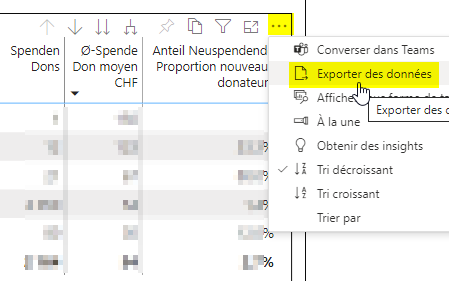Trucs et astuces relatifs à Power BI
Les trucs et astuces ci-après facilitent le travail avec Power BI.
Affichage
Pour exploiter au mieux la place disponible à l’écran, il est possible d’adapter la largeur de la fenêtre de l’application CRM Reports. Pour cela, sélectionnez l’option Affichage -> Ajuster à la largeur:
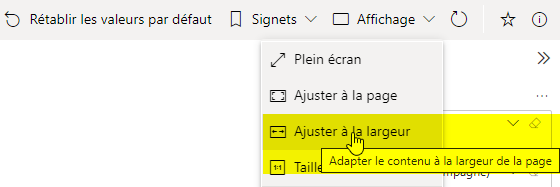
Filtres
Rétablir les valeurs par défaut
Si vous ne savez pas quel filtre appliquer à un rapport, cliquez sur l’icône Rétablir les valeurs par défaut en haut de l’écran. Tous les filtres sont alors réinitialisés. Ensuite, sous Filtres pour ce visuel, sélectionnez à nouveau l’organisation souhaitée parmi les options proposées sous Propriété.
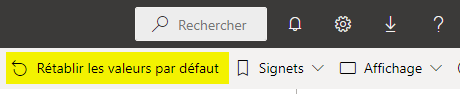
Désactiver des filtres (visuel)
Si un visuel est vide (aucune donnée affichée), il est conseillé de supprimer tous les Filtres pour ce visuel. Pour cela, cliquez sur le visuel en question, puis supprimez tous les Filtres pour ce visuel:
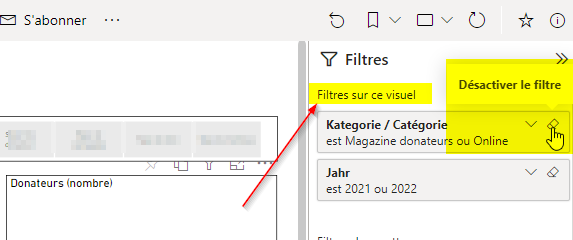
Quels sont les filtres appliqués?
En cas d’incertitude concernant les filtres appliqués à un visuel donné, cliquez sur le petit entonnoir dans l’en-tête de celui-ci. Tous les filtres et segments affectant ce visuel seront alors affichés:
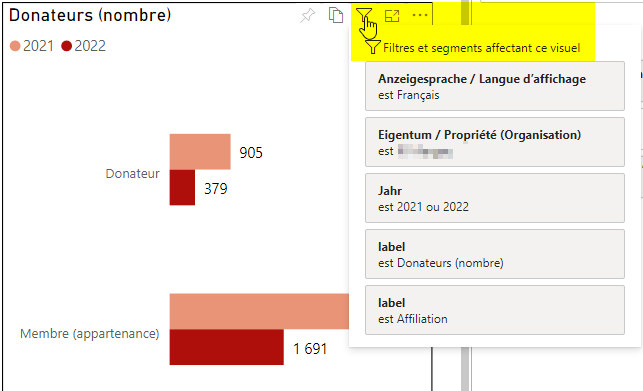
Mode Focus
Un visuel peut être affiché en mode Focus, c’est-à-dire dans un format agrandi. Pour cela, cliquez sur l’icône correspondante dans l’en-tête du visuel (voir illustration). Cette fonction est utile notamment pour les visuels qui contiennent un grand nombre d'informations.
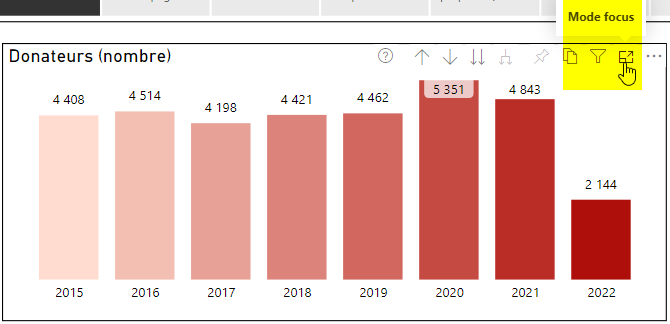
Exportation
Exportation d’un rapport au format PDF
Il est possible d’exporter des pages de rapport au format PDF, par exemple, les pages Fiche d’information ou Campagne 1. En haut à gauche de l’écran, sélectionnez l’option Exporter -> Exporter au format PDF.
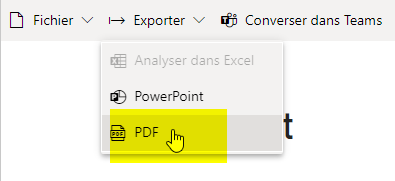
Remarque importante: sélectionnez uniquement l’option Exporter page en cours.
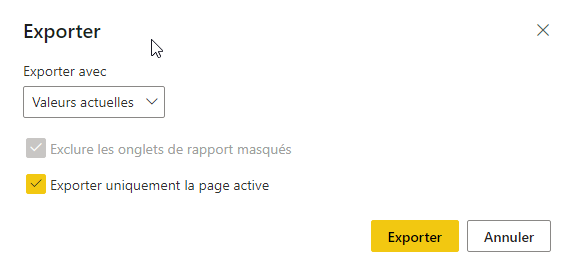
Exportation de données dans un fichier Excel
Les données d’un visuel (graphique ou tableau) peuvent être exportées au format Excel. Pour cela, cliquez sur Plus d’options (...) dans l’en-tête du visuel et sélectionnez Exporter des données. Trois options d’exportation sont alors proposées. En vue de la suite du traitement dans Excel, il est conseillé de sélectionner l’option Données résumées.